Być może napotkałeś wyskakujące okienko na ekranie, że flashowanie jest nieaktualne Mac i czasami możesz się zastanawiać, dlaczego otrzymujesz tego rodzaju powiadomienia, na przykład po niedawnym zakupie komputera Mac.
Pozwól, że powiem ci, że nie zawsze tak jest, gdy otrzymujesz takie alerty, a dokładniej jest to forma złośliwego oprogramowania i oprogramowania reklamowego.
Czasami cię przerażają, sprawiając, że czujesz, że naprawdę tego potrzebujesz zaktualizuj swój odtwarzacz flash, czasami pojawia się ikona ostrzegawcza lub migające kontrolki, które sprawiają, że czujesz presję i masz ochotę kliknąć ten link.
Przewodnik po artykułachCzęść 1. Co to jest Flash Player?Część 2. Sposoby usunięcia powiadomienia Flash Player o nieaktualnościCzęść 3. Jak konserwować i dokładnie czyścić komputer Mac, aby zapobiec powiadomieniu o nieaktualności Flash PlayeraCzęść 4. Wniosek
Część 1. Co to jest Flash Player?
Flash Player to oprogramowanie, które najczęściej służy do przesyłania strumieniowego i oglądania filmów, plików audio i niektórych multimediów na komputerze Mac lub urządzeniach. Nie jest to również samodzielny program, można go znaleźć w rozszerzeniach przeglądarki, z których korzystasz, może pochodzić z Safari, Chrome lub Firefox.
Czy nieaktualne powiadomienia Flash to wirus?
Poziom zagrożenia tego rodzaju wirusów jest umiarkowany, nie jest tak szkodliwy w przeciwieństwie do innych typów wirusów, które mogą dostać się do twoich plików, poświadczeń i historii przeglądania, ale gdy wpadniesz w te generujące pieniądze oprogramowanie reklamowe, ryzyko wzrośnie wyższy .
Na przykład poproszą Cię o zakup zaktualizowanej wersji z ich strony internetowej, aby dokonać zakupu, będziesz musiał podać swoje dane finansowe i to jest początek otwierania konta bankowego na inne potencjalne nieautoryzowane zakupy.
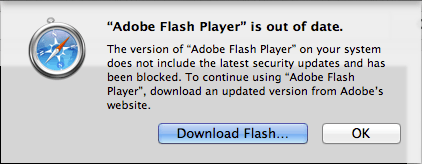
Jak dostałem wirusa powiadomień o nieaktualnej aktualizacji Flash?
W większości przypadków użytkownicy dostają się na niezabezpieczone strony internetowe. Najczęściej nie zdajemy sobie sprawy, że niektóre odwiedzane przez nas strony internetowe mogą być tunelem dla takiego złośliwego oprogramowania i oprogramowania reklamowego. Dlatego bardzo chętnie odwiedzaj niektóre witryny i nie klikaj niczego.
Część 2. Sposoby usunięcia powiadomienia Flash Player o nieaktualności
Ponieważ działa w rozszerzeniu przeglądarki, musimy go stamtąd usunąć. Jeśli korzystasz z wielu przeglądarek, oznacza to, że musisz przejść do każdej z nich i sprawdzić, czy taka istnieje, i usunąć ją.
Usuwanie rozszerzeń z Safari
- Otwórz Safari > Przejdź do menu Safari > Następnie kliknij Preferencje
- Wybierz ikonę Rozszerzenia > Przejrzyj wszystkie rozszerzenia i poszukaj tych, które wydają się nieznane
- Wybierz nieznane rozszerzenie > Wybierz Odinstaluj
- Na pasku menu u góry Wybierz opcję Prywatność > Na liście opcji Wybierz Zarządzaj danymi witryny
- Przeglądaj listę i poszukaj strony internetowej, która wyświetliła wyskakujące okienko > Wybierz opcję Usuń

Usuwanie rozszerzeń z Chrome
- Otwórz przeglądarkę Chrome > Kliknij trzy kropki obok paska adresu po prawej stronie
- Na liście Wybierz Ustawienia > Po lewej stronie strony Wybierz Rozszerzenia lub możesz nacisnąć klawisz na pasku adresu chrome: // extensions jako skrót
- Przejrzyj listę i wybierz rozszerzenie, które wydaje Ci się nieznane > Wybierz rozszerzenie > Wybierz Usuń
- Na pasku adresu wpisz chrome: // settings> Wybierz po lewej stronie Prywatność i bezpieczeństwo > Wybierz pierwszą opcję Wyczyść dane przeglądania
- Zaznacz pierwsze cztery pola Historia przeglądania, historia pobierania, pliki cookie i inne dane witryn > Wybierz okres > Wybierz Wyczyść przeglądanie
Usuń rozszerzenia z Mozilla Firefox
- Uruchom przeglądarkę Firefox > Obok paska adresu Kliknij trzy poziome linie > Na liście Wybierz dodatki
- Kliknij Rozszerzenia, a następnie przejrzyj je i zidentyfikuj nieznane rozszerzenie > Po znalezieniu Wybierz Usuń
- Kliknij Trzy linie poziome > Wybierz Opcje > Kliknij Prywatność, a następnie > Wybierz Wyczyść historię
- Wybierz okres i upewnij się, że zaznaczyłeś opcję Pliki cookie i pamięć podręczna > Wybierz Wyczyść
Łatwy sposób na usunięcie plików cookie przeglądarki i pamięci podręcznej za pomocą iMyMac PowerMyMac
Przeglądanie każdej z przeglądarek w celu usunięcia rozszerzeń, które mogą powodować powiadomienie o nieaktualności Flash Playera, jest dość długim procesem. Oto łatwiejszy sposób użycia tylko jednego narzędzia do usunięcia go z przeglądarek, a także pamięci podręcznej i plików cookie:
- Pobierz i uruchom iMyMac PowerMyMac na imymac.com
- Po lewej stronie strony głównej wybierz Prywatności moduł> Kliknij na ikonę Scan
- Pozwól narzędziu przeskanować, a przeglądarki, których używasz, pojawią się po lewej stronie ekranu> Wybierz Safari> Przejrzyj wszystkie dane na liście po prawej stronie> Kliknij na Czyszczenie ikona w prawym dolnym rogu strony
- Powtórz kroki dla innych przeglądarek

Część 3. Jak konserwować i dokładnie czyścić komputer Mac, aby zapobiec powiadomieniu o nieaktualności Flash Playera
Istnieje kilka sposobów na zdobycie tego rodzaju złośliwego oprogramowania i oprogramowania reklamowego, ale zanim stanie się to problemem, możesz temu zapobiec, po prostu postępuj zgodnie z prostymi przypomnieniami i krokami poniżej:
- Sprawdź legalność stron internetowych, które będziesz odwiedzać
- Uważaj na wskaźniki ostrzegawcze, takie jak niepowiązane reklamy i wyskakujące okienka pojawiające się na ekranie
- Nie klikaj niczego łatwo, spróbuj najpierw wyszukać to w wyszukiwarce przed kliknięciem czegokolwiek
- Wyrób sobie nawyk czyszczenia historii przeglądania oraz usuwania pamięci podręcznej i plików cookie
- Od czasu do czasu odwiedzaj rozszerzenia zainstalowane w przeglądarkach
- Przed pobraniem oprogramowania przeczytaj uważnie warunki i to, co się z nim wiąże
Dodatkowe wskazówki: Użyj iMyMac PowerMyMac, aby dokładnie wyczyścić komputer Mac za pomocą kilku kliknięć
Dogłębne czyszczenie przeglądarek i komputerów Mac jest procesem czasochłonnym, nie jest trudne, ale musisz przejść przez wiele ustawień i stron, zanim będziesz mógł to wyczyścić.
Za pomocą iMyMac PowerMyMac zajmie Ci to tylko kilka kliknięć, poniżej znajdują się funkcje i kroki, jak z niego korzystać:
- Może pomóc Ci zachować Twoje dane osobowe i prywatne, czyszcząc historię przeglądania, zapisane dane, takie jak funkcje autouzupełniania, takie jak nazwa użytkownika i hasła
- Twój komputer Mac można zoptymalizować i poprawić jego wydajność, na przykład szybkość i funkcjonalność
- Istnieje wiele funkcji, z których możesz skorzystać, takich jak Stan systemu, który może dać Ci tło dotyczące tego, jak radzi sobie Twój Mac pod względem pamięci masowej
- W rzeczywistości jest to potężne narzędzie, które może skanować duplikaty plików i podobne obrazy, aby pomóc Ci zwolnić trochę miejsca
- Nie musisz być ekspertem technicznym w korzystaniu z tego narzędzia, ponieważ jest ono bardzo łatwe do zrozumienia, a wszystko, co musisz zrobić, to wybrać i zdecydować
- Pozwoli ci to korzystaj z narzędzia za darmo za pierwsze 500MB, nie musisz iść do drogich techników komputerowych, aby pomogli Ci wyczyścić komputer Mac
- Na wypadek, gdybyś miał problemy z korzystaniem z tego narzędzia, dostępna jest pomoc przez e-mail, która Ci pomoże i poprowadzi
Jak głęboko wyczyścić komputer Mac
- Pobierz i uruchom iMyMac PowerMyMac
- Po lewej stronie strony wybierz Skanowanie główne, a następnie kliknij ikonę Skanuj
- Zaznacz pola Logi użytkownika i Dzienniki systemowe, a następnie kliknij ikonę Wyczyść
- Zostanie wyświetlona nowa strona z podsumowaniem ilości usuniętych danych i pozostałego miejsca

Część 4. Wniosek
Teraz, gdy jesteśmy w stanie zidentyfikować, czym jest Flash Player i jak działa, jeśli przypadkiem zobaczysz, że ten rodzaj Flash Playera jest nieaktualnym powiadomieniem, nie powinieneś się już martwić, ponieważ są to rodzaje złośliwego oprogramowania, które wyciskają niektóre dobre pieniądze od ciebie.
Omówiliśmy również, jakie są kroki, aby go usunąć na wypadek, gdybyś już go miał, a najważniejszą częścią jest to, jak zapobiec jego posiadaniu na komputerze Mac.
Przejście przez konserwację może zająć trochę czasu, dlatego najlepiej jest użyć potężnego narzędzia, jakim jest iMyMac PowerMyMac jako Twój partner w konserwacji komputera Mac.



